Ketika saya membaca beberapa tutorial screenshot buat hp java, saya berfikir bahwa aplikasi yang diberikan adalah aplikasi screenshot seperti layaknya hp symbian, screenshot buat hp symbian baca disini. Tapi ternyata aplikasi ini bukanlah aplikasi semacam itu.
Nama aplikasinya adalah Sreenshotter Embedder, sesuai namanya kalau kita lihat di kamus bahasa Inggris-indonesia (maklum bahasa inggrisku dulu dapat kursi terbalik) Embedded itu artinya menanamkan, jadi kalau digabungkan kira-kira menanamkan screenshot.
Jadi sesuai namanya tadi berarti Sreenshotter Embedder adalah aplikasi untuk menanamkan screenshot di aplikasi yang berbasis java, sehingga ketika apliasi java tersebut kita install dan kita jalankan maka aplikasi tersebut dapat kita ambil screenshotnya. Sampai disini saya harap cukup jelas penjabaran saya ini.
Baiklah, mari kita mulai tahap demi tahap.
BUAT HP NOKIA JAVA
Buat Hp Nokia sedikit berbeda dengan hp SE, karena Screenshotter Embedder di Hp Nokia tidak bisa membaca file dalam format jar, maka kita harus merubah file jar ke file zip, dan setelah kita embeded (kita menanam) screenshot pada file zip tersebut kita rubah lagi ke format jar agar aplikasinya bisa kita install.
1. Siapkan Aplikasi java mentah dengan exstensi .jar ( yang belum di install ), taruh di folder yang mudah dijangkau, misal di E:/Aplikasi/
2. Buka Aplikasi Explore, rename file jar menjadi file zip ( dalam hal ini saya menggunakan file Opera mini next7.0.jar dan saya rubah ke file Opera mini next7.0.zip ). Lihat gambar sob
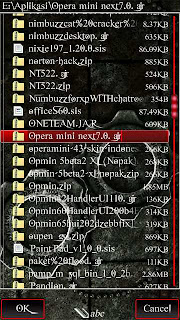
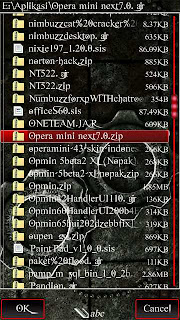
3. Setelah file Opera mini next7.0.zip siap yang nantinya akan kita tanami screenshot. Sekarang langsung download screenshoot.jar dan langsung install aja sob.
4. Setelah instalasi selesai langsung buka aplikasi Screenshotter Embedder tersebut. Maka kita akan dihadapkan dengan menu seperti gambar dibawah ini.
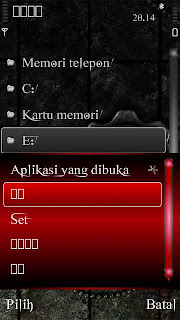
Jangan langsung bingung so kalau kita temukan menu tulisannya cuma kotak-kotak atau tulisan cina, menu paling atas itu untuk membuka file, arahkan krusor ke drive E:/Aplikasi/ atau drive dimana kita menyimpan file Opera mini next7.0.zip tersebut, seperti gambar ini:
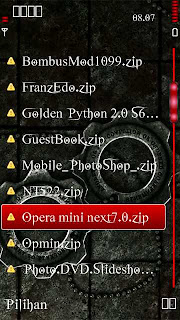
langsung tekan oke pada file Opera mini next7.0.zip yang akan kita tanam screenshot tadi.
5. Jika ada pertanyaan bolehkah aplikasi mengedit Opera mini next7.0.zip ? tekan ya, maka proses penanaman akan berjalan. Dengan demikian aplikasi Opera mini next7.0.zip tadi sudah kita modifikasi.
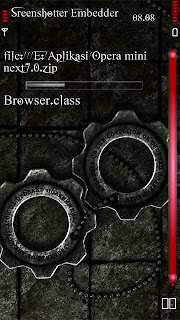
Ini adalah proses embedded yang sedang berjalan.
6. Sekarang buka Manager File kembali cari Folder dengan Nama Screenshotter Modded Version,
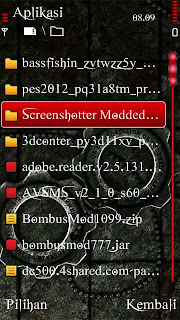
kalau file Opmin.zip tadi berada di E:/Aplikasi/ maka sekarang kalau kita buka maka di drive E:/Aplikasi/ ada folder baru dengan nama Screenshotter Modded Version, buka folder itu, maka didalamnya sudah ada file Opera mini next7.0.jar yang tadi kita modifikasi.
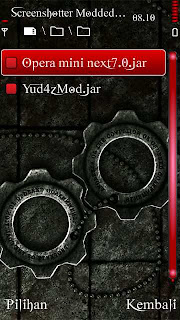
Install file Opmin.jar yang sudah kita modifikasi tadi kemudian jalankan.
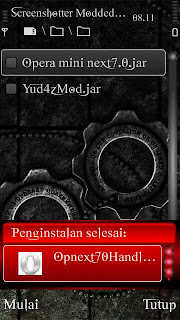
7. Setelah berjalan kalau kita tidak akan mengubah settingan screenshotnya, maka tombol yang kita gunakan adalah tombol panggil, klik agak lama pada tombol itu, Maka screenshot sudah tersimpan di drive E:/disini.
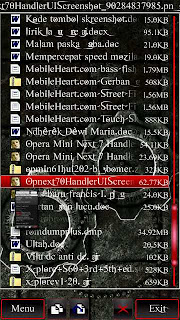
8. Kalau kita ingin Mengatur penyimpanan dan tombol Screenshotnya, tekan tombol (*) agak lama maka akan muncul seperti di gambar :

- Save Path adalah dimana kita akan menyimpan file gambarnya.
- Screenshot key : adalah kode tombol yang akan kita pakai untuk melakukan screenshot. adapun kodenya sbb :
Tombol *=42 (digunakan sebagai tombol set key )
Tombol #=35
Tombol softkey kiri=-6
Tombol softkey kanan=-7
Tombol call=-10
Tombol C=-8
Tombol Navigasi ke atas = -1
Tombol Navigasi ke bawah = -2
Tombol navigasi ke kanan = -4
Tombol Navigasi ke kiri = -3
Tombil Navigasi Tengah = -5
Tombol 1 = 49
Tombol 2 = 50
Tombol 3 = 51
Tombol 4 = 52
Tombol 5 = 53
Tombol 6 = 54
Tombol 7 = 55
Tombol 8 = 56
Tombol 9 = 57
- Set Key adalah tombol dimana kita akan mengatur kembali settingan kita, kalau belum di rubah cukup kita tekan tanda bintang (*)
- Jangan lupa klik save untuk menyimpan setting baru kita, sekarang langsung tekan agak lama tombol yang telah kita tentukan tadi dan lihat hasilnya di folder yang telah kita tentukan tadi.
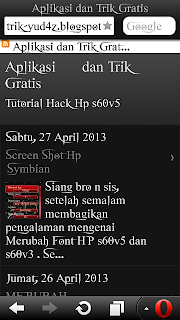
Selamat mencoba.
SCREENSHOTTER EMBEDDER JAVA SONNY ERICSSON
Kalau tidak mau repot ini saya sediakan Aplikasi-aplikasi yang sudah saya embeded (Tanam) screenshot, tinggal pakai sob, untuk mengubah setingnya tekan tanda (*) agak lama, untuk Hp Layar sentuh seperti 5233, 5800, atau MITO 9700 tidak bisa disetting tinggal klik tombol call ( warna hijau ) maka screenshot sudah jadi.
Tertarik download ja Disini atau Disini
Tidak ada komentar:
Posting Komentar